Telegram Web’in Çalışmamasını Düzeltmenin En İyi 5 Yolu
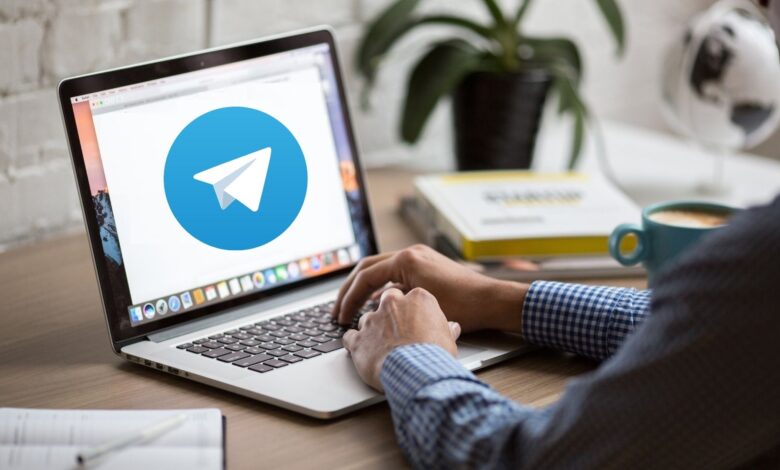
Telegram, hizmeti favori tarayıcınızda kullanmak için bir web uygulaması olarak da çalışır. Şirket, Telegram web’i kullanma deneyiminizi sürekli olarak geliştirmeye çalışır ve bir veya iki hıçkırıkla karşı karşıya kalabilirsiniz. Daha da kötüsü, Telegram Web’in çalışmamasıdır.
TelegramWeb mesajlarınızı senkronize edemiyor veya tamamen yanıt vermiyor olsun, arkadaşlardan, gruplardan ve kanallardan gelen mesajları kaçırmamak için düzeltmeniz gerekir. Bu kılavuz, sorunu hızlı bir şekilde çözmek için birkaç sorun giderme ipucuna sahiptir. O halde hemen konuya girelim.
1. Telegram Web Oturumunu Yeniden Etkinleştirin
Telegram Web yeni mesajlar göstermiyorsa veya bunları göndermekte sorun yaşıyorsanız, oturumu kapatıp tekrar açmayı deneyebilirsiniz. Bu, Telegram web’i sunucularına yeniden bağlayacak ve küçük sorunları çözecektir. İşte bu konuda nasıl gidebileceğiniz.
Aşama 1: Telegram Web’de sol üst köşedeki üç yatay çizgiye tıklayın ve beliren menüden Ayarlar’ı seçin.

Adım 2: Ardından, Oturumu Kapat seçeneğini belirlemek için üstteki üç noktalı menü simgesini kullanın.

Alternatif olarak, Telegram Web hiç yanıt vermiyorsa, web oturumunuzu Android veya iPhone’unuzdaki Telegram uygulamasından da sonlandırabilirsiniz. İşte nasıl.
Aşama 1: Telefonunuzda Telegram uygulamasını açın. Ayarlar’ı açmak için sol üst köşedeki üç yatay çizgiye dokunun.


iPhone’unuzda Telegram kullanıyorsanız, sağ alt köşedeki Ayarlar sekmesine dokunun.

Adım 2: Cihazlar’a dokunmak için aşağı kaydırın.

Aşama 3: Telegram Web oturumunuzu seçin ve alttaki Oturumu Sonlandır’a dokunun.


PC’nizde Telegram Web’e gidin ve telefon numaranızla oturum açın veya QR kodunu tarayın. Ardından, Telegram Web’i kullanıp kullanamayacağınızı kontrol edin.
2. Telegram Sunucu Durumunu Kontrol Edin
Telegram oturumunu yeniden etkinleştirmek işe yaramazsa, bu listedeki diğer çözümlere geçmeden önce Telegram’ın sunucu durumunu kontrol etmelisiniz. Başkalarının da benzer sorunlar yaşayıp yaşamadığını doğrulamak için Downdetector gibi bir web sitesini ziyaret edebilirsiniz.

Sunucular kapalıysa, Telegram’ın sorunu çözmesini beklemekten başka seçeneğiniz yoktur.
3. Tarayıcı Uzantılarını Devre Dışı Bırakın
Üçüncü taraf uzantılar, tarayıcınızın işlevselliğini çeşitli şekillerde geliştirmenize olanak tanır. Temaları uygulamanıza, bağlantıları paylaşmanıza ve ekstra özellikler eklemenize izin veren Telegram Web için birçok uzantı vardır. Bu uzantılardan herhangi birini kullanıyorsanız, sorundan biri sorumlu olabilir.
Bundan emin olmak için tarayıcınızdaki tüm uzantıları devre dışı bırakmanız ve Telegram Web’i kullanmanız gerekir.
Google Chrome’da şunu yazın chrome://uzantılar adres çubuğuna girin ve Enter’a basın. Tüm uzantıları tek tek kapatın.

Benzer şekilde, Microsoft Edge’de Telegram kullanıyorsanız, şunu yazın kenar://uzantılar adres çubuğuna girin ve Enter’a basın. Kapatmak için uzantıların yanındaki anahtarları kullanın.

Tarayıcınızı yeniden başlatın ve Telegram Web’i tekrar kullanmayı deneyin. Bu yardımcı olursa, soruna neden olanı izole etmek için tüm uzantıları ayrı ayrı etkinleştirebilirsiniz.
4. Tarayıcı Önbelleğini ve Çerezleri Temizle
Uzantıların yanı sıra, bozuk veya eski tarama verileri de Telegram Web’in düzgün çalışmasını engelleyebilir. Durum böyle görünüyorsa, tarayıcı önbelleğini ve çerezleri temizlemeyi deneyebilirsiniz.
Chrome veya Edge’de tarama verilerini temizlemek için, Tarama Verilerini Temizle panelini açmak için klavyenizde Ctrl + Shift + Delete (Windows) veya Command + Shift + Delete (macOS) tuşlarına basın. Tüm zamanlar’ı seçmek için Zaman Aralığı’nın yanındaki açılır menüyü kullanın ve ‘Çerezler ve diğer site verileri’ ve ‘Önbelleğe alınan resimler ve dosyalar’ yazan kutuları işaretleyin.
Bundan sonra, devam etmek için Verileri temizle düğmesine basın.

Benzer şekilde, kullanıyor olabileceğiniz diğer tarayıcılar için önbelleği ve çerezleri temizleyebilirsiniz. Temizlendikten sonra, düzgün çalışıp çalışmadığını görmek için Telegram Web’i kullanmayı deneyin.
5. VPN’yi devre dışı bırakın
Bazı ülkeler, gizlilik odaklı özellikleriyle ilgili endişeler ve ilgili hükümetlerle işbirliği yapma isteksizliği nedeniyle Telegram’ın kullanımını yasaklıyor. PC’nizde bir VPN bağlantısı kullanıyorsanız ve Telegram’ın yasaklandığı bir ülkenin sunucusuna bağlıysanız, hizmet çalışmayacaktır.
Telegram Web’i kullanmak için farklı bir sunucuya geçmeyi deneyebilir veya VPN’yi anlık olarak devre dışı bırakabilirsiniz.
Tekrar çalışmak
Gününüzün çoğunu bilgisayarda çalışarak geçiriyorsanız, Telegram Web harika bir alternatiftir. Ancak Telegram Web ile ilgili bu tür sorunlar deneyiminizi mahvedebilir. Umarım yukarıdaki çözümler Telegram Web ile ilgili sorunları çözmenize yardımcı olmuştur ve arkadaşlarınızla tekrar bağlantı kurabilirsiniz.



